
多くのユーザーは重要なファイルをコンピュータ システムに保存します。このとき、パーティション暗号化によってファイルを保護する必要があります。しかし、win11 のシステム パーティションを暗号化する方法がわかりません。実際には、bitlocker を使用するだけです。道具。
1. まず、システムの「コントロール パネル」を開きます

2次に、右上をクリックして隅の表示モードを「大きなアイコン」
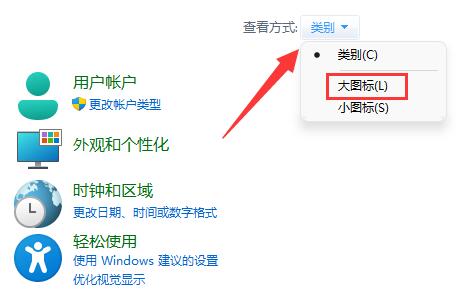
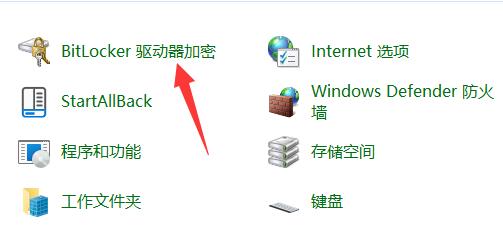 # 4. 開いたら、以下で暗号化したいパーティションを見つけて、「ビットロッカーを有効にする」をクリックします
# 4. 開いたら、以下で暗号化したいパーティションを見つけて、「ビットロッカーを有効にする」をクリックします
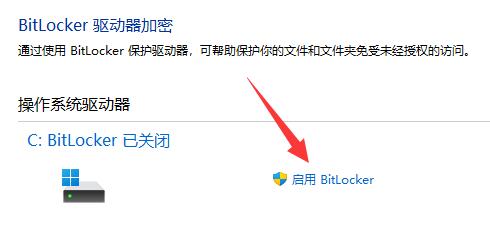 5. 次に、ロック解除パスワードを設定します。
5. 次に、ロック解除パスワードを設定します。
 6. 設定完了後、パスワードを忘れないよう保存してください。
6. 設定完了後、パスワードを忘れないよう保存してください。
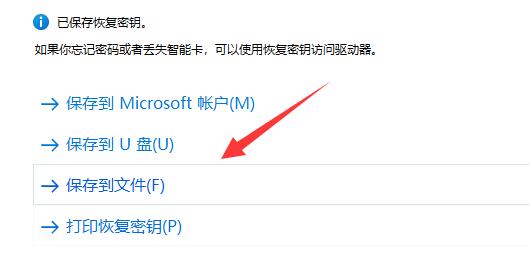 7. 次のステップでは暗号化サイズを選択しますが、デフォルトで十分です。
7. 次のステップでは暗号化サイズを選択しますが、デフォルトで十分です。
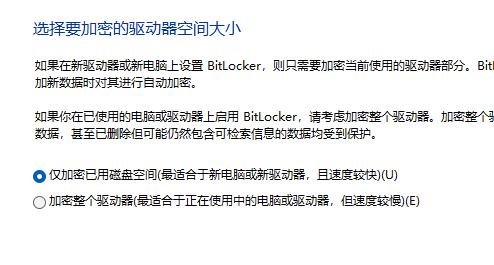 8. 暗号化モードを再度選択し、デフォルトのままにします。
8. 暗号化モードを再度選択し、デフォルトのままにします。
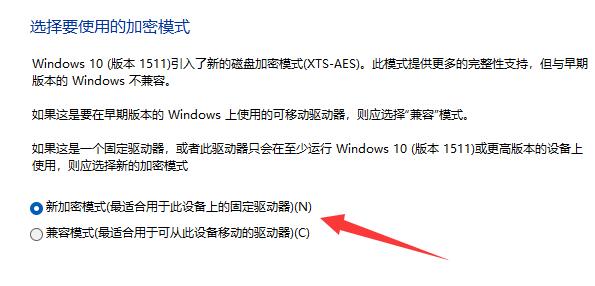 9. 最後に、[暗号化の開始] をクリックし、暗号化が完了するまで待ちます。 (パーティションが大きくなるほど、暗号化速度は遅くなります)
9. 最後に、[暗号化の開始] をクリックし、暗号化が完了するまで待ちます。 (パーティションが大きくなるほど、暗号化速度は遅くなります)
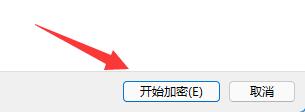 暗号化後、同じ場所で暗号化を解除することもできます。
暗号化後、同じ場所で暗号化を解除することもできます。
以上がwin11 パーティション暗号化チュートリアルの詳細内容です。詳細については、PHP 中国語 Web サイトの他の関連記事を参照してください。